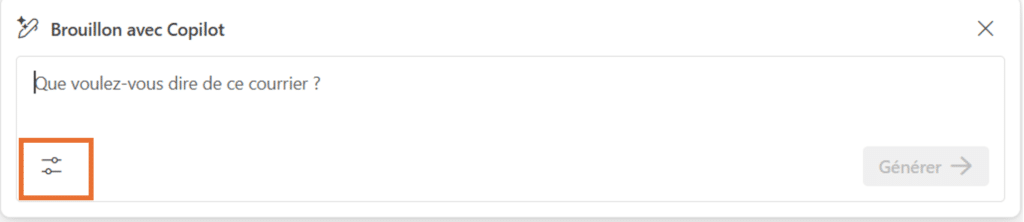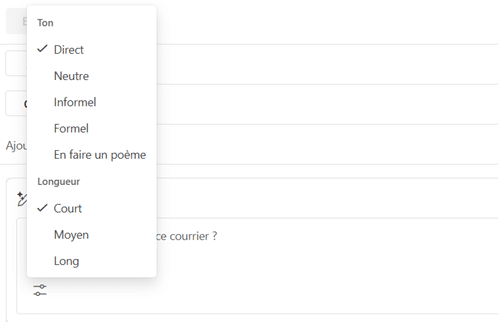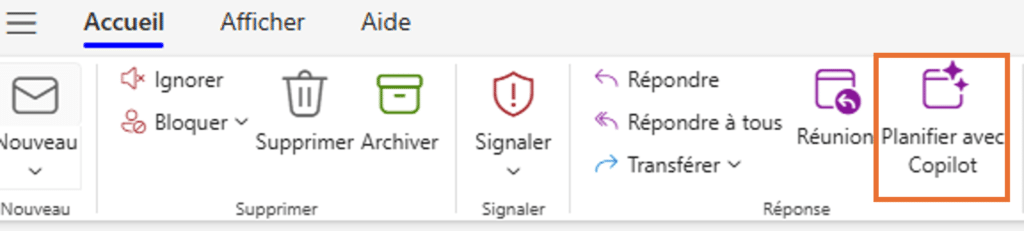Outlook, l’un des outils les plus utilisés de la suite Microsoft 365, a intégré une fonctionnalité puissante appelée Copilot. Cet assistant intelligent utilise l’intelligence artificielle pour aider les utilisateurs à effectuer diverses tâches de manière plus efficace. Que ce soit pour rédiger des e-mails, organiser des événements, ou gérer vos messages, Copilot dans Outlook peut vous faire gagner du temps et améliorer votre productivité. Dans cet article, nous allons explorer comment utiliser Copilot dans Outlook, ses avantages, ses limitations, et répondre aux questions fréquentes.
Comment accéder à Copilot dans Outlook ?
Pour profiter des fonctionnalités offertes par Copilot dans Outlook, vous devez d’abord savoir comment y accéder. Voici un guide rapide pour vous aider à démarrer.
- Assurez-vous que votre version d’Outlook est mise à jour.
- Vérifiez que vous avez un abonnement Microsoft 365 qui inclut Copilot.
- Ouvrez Outlook et connectez-vous à votre compte.
- Accès via le ruban : Copilot est intégré directement dans la barre d’outils d’Outlook. Vous pouvez le trouver sous l’onglet « Message » de votre Outlook.
- Activer Copilot : Si Copilot n’est pas activé, vous devrez peut-être l’activer via les paramètres d’Outlook. Allez dans « Fichier » > « Options » > « Compléments » et assurez-vous que Copilot est activé.
- Mises à jour requises : Assurez-vous que votre version d’Outlook est à jour pour bénéficier de toutes les fonctionnalités de Copilot.
En suivant ces étapes simples, vous pourrez accéder à Copilot et commencer à profiter de ses avantages pour gérer vos tâches quotidiennes. En savoir plus sur Microsoft Copilot.
Démarrer rapidement les e-mails avec Copilot
L’une des fonctionnalités les plus utiles de Copilot dans Outlook est la possibilité de démarrer rapidement des e-mails. Copilot utilise l’intelligence artificielle pour vous aider à rédiger des e-mails plus rapidement et plus efficacement.
- Suggérer des modèles d’e-mails : Copilot propose des modèles d’e-mails basés sur le contenu de vos précédents messages ou sur des requêtes spécifiques. Par exemple, pour un suivi de réunion, il peut proposer une structure avec un objet, une introduction, des points clés et une conclusion.
- Automatiser les réponses courantes : Utilisez Copilot pour générer des réponses automatiques aux e-mails courants tels que les confirmations de rendez-vous, les remerciements ou les demandes d’informations.
- Optimisation du ton et du style : Copilot peut ajuster le ton de vos e-mails en fonction du destinataire (formel, informel, amical) et du contexte. Par exemple, un e-mail de relance peut être optimisé pour être à la fois persuasif et poli. En utilisant ces fonctionnalités, vous pouvez réduire le temps passé sur la rédaction d’e-mails et vous concentrer sur des tâches plus importantes.
Générer un résumé d’e-mail
Recevoir un grand nombre d’e-mails chaque jour peut être accablant. Copilot simplifie ce processus en générant des résumés concis des conversations.
Le résumé apparaît en haut de l’e-mail et peut contenir des citations numérotées qui, lorsqu’on les sélectionne, mènent à l’e-mail correspondant dans la conversation.
- Analyser le contenu des e-mails : Copilot analyse automatiquement le contenu des e-mails longs et en extrait les informations clés telles que les décisions, les questions importantes et les tâches à accomplir.
Cette fonctionnalité est idéale pour les professionnels qui reçoivent de nombreux e-mails et souhaitent rester organisés sans passer des heures à lire chaque message.
Planification d’un événement avec Copilot
Organiser des événements peut être fastidieux, surtout si vous devez coordonner avec plusieurs participants. Copilot simplifie ce processus en offrant des outils de planification intégrés.
- Planifier avec Copilot : L’option « Planifier avec Copilot » est intégrée directement sur le ruban d’Outlook. Vous pouvez le trouver sous l’onglet « Accueil ».
- Proposition de dates : Copilot peut analyser les calendriers de tous les participants et proposer les meilleures dates et heures pour une réunion.
- Invitations automatisées : Il génère automatiquement des invitations à envoyer aux participants, incluant tous les détails nécessaires.
Ces fonctionnalités permettent de gagner un temps précieux dans l’organisation d’événements et de réunions.
Copilot et la collaboration en équipe
Copilot dans Outlook peut également faciliter la collaboration entre les membres d’une équipe.
- Partage de documents : Copilot peut suggérer des documents à partager en fonction des e-mails ou des discussions en cours.
- Coordination de projets : Grâce à son intégration avec Microsoft Teams et OneDrive, Copilot facilite la coordination de projets d’équipe.
- Utilisation dans les groupes : Copilot peut aider à gérer les e-mails de groupe en regroupant les messages et en suggérant des réponses communes.
Ces fonctionnalités sont particulièrement utiles pour les équipes qui travaillent à distance ou sur des projets collaboratifs.
Quelles sont les limitations de Copilot dans Outlook ?
Malgré ses nombreux avantages, Copilot dans Outlook présente également certaines limitations.
- Disponibilité limitée : Les fonctionnalités de Copilot ne sont disponibles que dans la boîte aux lettres principale d’un utilisateur. Elles ne peuvent pas être utilisées dans la boîte aux lettres d’archivage, les boîtes aux lettres de groupe, ou les boîtes aux lettres partagées et déléguées auxquelles un utilisateur peut avoir accès.
- Hébergement nécessaire sur Exchange Online : Pour que Copilot fonctionne, la boîte aux lettres doit être hébergée sur Exchange Online. Les boîtes aux lettres qui ne sont pas sur Exchange Online ne peuvent pas utiliser Copilot.
- Accès limité aux e-mails chiffrés : Actuellement, Copilot ne peut pas accéder aux e-mails chiffrés. La prise en charge est en cours de développement pour les e-mails utilisant le chiffrement Microsoft 365 Message Encryption avec la propriété
ExtractAlloweddéfinie surtrue. D’autres méthodes de chiffrement, telles que S/MIME ou Double Key Encryption, ne sont pas prises en charge. - Restrictions d’utilisation : L’expérience de conversation avec Copilot n’est disponible que pour les utilisateurs avec un compte professionnel ou scolaire et nécessite l’utilisation d’une nouvelle version d’Outlook pour Windows ou Outlook sur le web. De plus, Copilot n’a pas de contexte pour tout ce que vous pouvez sélectionner dans le volet de lecture d’Outlook et ne peut pas rechercher ou extraire des informations à partir de dossiers spécifiques.
Ces limitations montrent que Copilot, bien qu’utile, n’est pas encore un outil universellement applicable dans tous les scénarios Outlook.
Il est important de garder ces limitations à l’esprit pour utiliser Copilot de manière efficace et sécurisée.
FAQ : Copilot dans Outlook
Voici quelques questions fréquemment posées concernant Copilot dans Outlook, et leurs réponses pour vous aider à mieux comprendre cette fonctionnalité.
- Q : Copilot est-il disponible dans toutes les versions d’Outlook ?
- R : Non, Copilot n’est disponible que dans les versions les plus récentes d’Outlook incluses dans Microsoft 365.
- Q : Peut-on désactiver Copilot si nécessaire ?
- R : Oui, vous pouvez désactiver Copilot via les paramètres d’Outlook si vous préférez ne pas l’utiliser.
- Q : Copilot peut-il être utilisé pour des tâches personnalisées ?
- R : Copilot est conçu pour assister avec des tâches courantes et peut être adapté pour certaines tâches personnalisées, mais ses capacités sont limitées par les pré-programmations.
En répondant à ces questions, nous espérons clarifier certaines ambiguïtés et vous aider à tirer le meilleur parti de Copilot.
Copilot dans Outlook est un outil précieux pour améliorer la productivité et simplifier la gestion des e-mails et des tâches. En utilisant efficacement ses fonctionnalités, comme la rédaction rapide d’e-mails, la génération de résumés, et la planification d’événements, les utilisateurs peuvent économiser du temps et réduire leur charge de travail. Pour aller plus loin et maîtriser pleinement cet outil, envisagez de suivre une formation Copilot sur Outlook qui vous guidera pas à pas dans l’utilisation de toutes ses fonctionnalités.
Avec une bonne connaissance des fonctionnalités et des limitations de Copilot, vous pouvez intégrer cet assistant virtuel dans votre routine de travail pour une gestion plus efficace de vos communications et tâches. Ne manquez pas l’opportunité d’explorer pleinement cet outil grâce à une formation Copilot sur Outlook !